SINAUT Treiber Konfiguration
Öffnen sie das Parametrierpanel des SINAUT Treibers über das System Management-Panel:
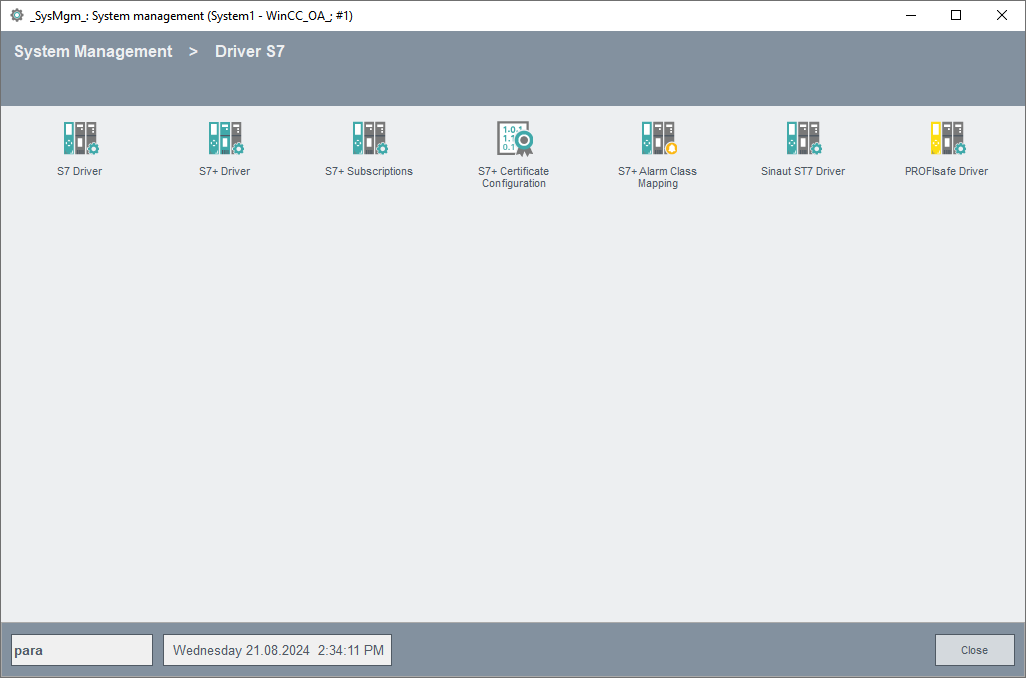
Klicken Sie auf die Schaltfläche Sinaut ST7 Treiber.
Parametrieren Sie im folgenden Panel ein Peripheriegerät bzw. die Peripherieverbindung. In einem redundanten Projekt werden die Host-Einstellungen und Statusinformationen getrennt, nebeneinander für jeden Server dargestellt.
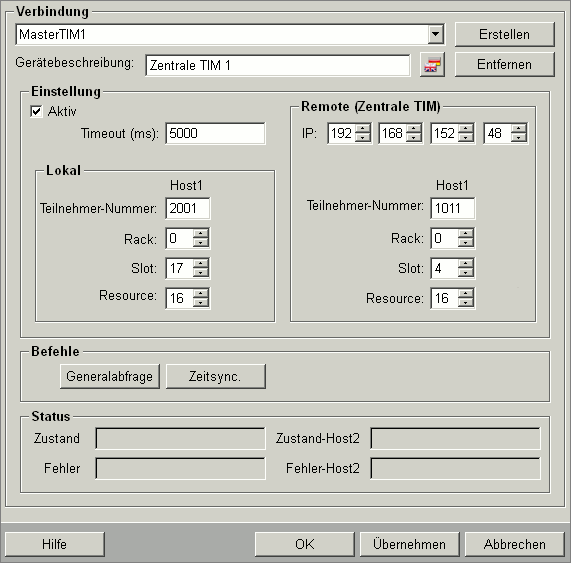
Das Parametrierpanel für den SINAUT Treiber ist in die folgenden Bereiche aufgeteilt:
Verbindung
Mit einem Klick auf die Schaltfläche "Erstellen" öffnet sich ein Fenster zum Erstellen eines neuen SINAUT Datenpunktes/Gerätes mit Grundeinstellungen (in einem redundanten Projekt wird ein Datenpunkt mit <Gerätename>"_2" automatisch für das redundante Gerät erstellt). Nachdem das Gerät erstellt wurde, können weitere Parameter für die Peripherie gesetzt werden. Diese werden in dem internen Datenpunkttyp "_SinautConn" gespeichert.
Klicken Sie auf "Übernehmen", um den Verbindungsdatenpunkt mit den Parametern anzulegen oder auf "OK", um den Verbindungspunkt mit den Parametern anzulegen und das Parametrierfenster zu schließen. Klicken Sie aus "Abbrechen", um das Parametrierfenster zu schließen ohne dabei den Verbindungsdatenpunkt anzulegen, falls nicht bereits getan.
Zum Ändern der Einstellungen wählen Sie den Gerätenamen in der Combobox aus, entfernen Sie den Haken aus der Checkbox "Aktiv", ändern Sie die Einstellungen, klicken Sie auf "Übernehmen" und haken Sie die Checkbox "Aktiv" wieder an. Sobald ein neuer Verbindungsdatenpunkt erstellt wird, kann dieser sofort vom Treiber verwendet werden (kein Neustart erforderlich).
Die Schaltfläche "Entfernen" entfernt das ausgewählte Gerät.
Im Textfeld Gerätebeschreibung können Sie dem erstellen Gerät eine individuelle Beschreibung in der jeweiligen Projektsprache hinzufügen bzw. ändern (keine Defaultbeschreibung vorhanden).
Einstellung
Haken Sie die Checkbox "Aktiv" an, um die Verbindung zum Peripheriegerät aktiv zu setzen. Eine erstellte und konfigurierte Verbindung kann jederzeit über dieses Parametrierpanel deaktiviert werden. Der Verbindungsdatenpunkt wird nicht gelöscht und kann jederzeit reaktiviert werden. Die Statusanzeige wechselt vom "Verbunden" auf "Nicht aktiv" wenn die Verbindung deaktiviert ist.
Geben Sie im Feld "Timeout (ms)" den Timeout für den Verbindungsaufbau in Millisekunden ein.
Lokal
Geben Sie bei
-
"Teilnehmer-Nummer" die SINAUT Teilnehmernummer des Treibers für diese Verbindung ein (1 - 32367).
-
"Rack" die Rack-Nummer des Treiber-PCs ein (0-255).
-
"Slot" die Slot-Nummer des Treiber-PCs ein (0-255).
-
"Resource" die Verbindungsressource-ID des Treiber-PCs ein (0-255).
Wie Sie diese Daten aus dem Simatic Projekt in NetPro ermitteln können, ist im Abschnitt Ermittlung der Rack-, Slot-Nummern und der Verbindungsresource-IDs beschrieben.
Remote (Zentrale TIM)
Wählen Sie mithilfe der Spin-Buttons bei "IP:" die IP-Adresse des Master TIMs aus oder geben Sie diese direkt ein. Die IP-Adresse muss dieser in den Projekteinstellungen des SINAUT Projektes entsprechen.
Geben Sie bei
-
"Teilnehmer-Nummer" die SINAUT Teilnehmernummer des Master TIMs für diese Verbindung ein (1 - 32367).
-
"Rack" die Rack-Nummer des Master TIMs ein (0-255).
-
"Slot" die Slot-Nummer des Master TIMs ein (0-255).
-
"Resource" die Verbindungsressource-ID des Master TIMs ein (0-255).
Wie Sie diese Daten aus dem Simatic Projekt in NetPro ermitteln können, ist im Abschnitt Ermittlung der Rack-, Slot-Nummern und der Verbindungsressource-IDs beschrieben.
Befehle
Ein Klick auf die Schaltfläche "Generalabfrage" führt eine generelle Abfrage für die ausgewählte Verbindung aus. Es werden die nächsten empfangenen Daten an WinCC OA gesendet (ohne Berücksichtigung von Low-Level-Vergleich und Glättung). Dabei findet eine Vollständigkeitsprüfung statt, d.h. WinCC OA überprüft, ob alle Telegramme an WinCC OA gesendet wurden. Wenn Telegramme fehlen, wird die entsprechende Information in WinCC OA Log Viewer ausgegeben.
Eine Generalabfrage wird automatisch beim Verbindungsaufbau oder bei einer Redundanzumschaltung durchgeführt.
Beim Klick auf die Schaltfläche "Zeitsynchronisation" wird ein Telegramm an den Master TIM gesendet, welcher die Zeit synchronisiert.
Status
Im Bereich "Status" werden Informationen zu dem entsprechenden Gerät ausgegeben.
Unter "Zustand" wird der Status der Peripherieverbindung zum Master TIM angegeben. Dabei sind vier Zustände möglich:
-
"Nicht verbunden" - Verbindung zu dem Master TIM verloren, z.B. Master TIM wurde vom Netzwerk getrennt
-
"Verbunden" - mit dem Master TIM verbunden
-
"General Query" - Generalabfrage wird durchgeführt
-
"Nicht Aktiv" - Master TIM ist auf inaktiv gesetzt
Unter "Fehler" wird der letzte Fehlercode, welcher für die Verbindung gemeldet wurde, angegeben. Die Bedeutung des Fehlercodes sehen Sie im LogViewer oder finden Sie in der Katalog-Datei msg\sinaut.cat. Wenn die Fehlernummer negativ ist, wurde sie durch einen ACCON-AGLink-Bibliothek Fehler verursacht. Die Bedeutung des Fehlers finden Sie im Kapitel Details zum S7-Treiber.
Ermittlung der Rack-, Slot-Nummern und der Verbindungsresource-IDs
Die Rack-, Slot-Nummer und die Verbindungsressource-IDs des lokalen Systems sowie der zentralen TIM müssen denen aus dem Simatic-Projekt entsprechen. Öffnen Sie dazu das Simatic Projekt in Simatic NetPro.
Ermittlung der Rack-Nummer des lokalen Systems
Öffnen Sie die Hardwarekonfiguration des lokalen Systems. Im Titel des Rack-Fensters wird die erforderliche Rack-Nummer des lokalen Systems angezeigt.

Ermittlung der restlichen Daten
Um die Slot-Nummer und Verbindungsressource-ID des lokalen Systems und die Rack-Nummer, Slot-Nummer und Verbindungsressource-ID des zentralen TIM Systems zu ermitteln, sind folgende Schritte erforderlich:
-
Öffnen Sie in NetPro mittels Doppelklick auf die Applikationsinformationen des lokalen Systems:

-
Öffnen Sie die Eigenschaften der S7-Verbindung, indem Sie auf die Partner-ID doppelklicken:

-
Klicken Sie auf die Schaltfläche "Address Details" in den Eigenschaften der S7-Verbindung. Es werden die Adressdetails mit den Informationen zur Rack-Nummer, den Slot-Nummern und den Verbindungsressource-IDs geöffnet:



